إدخال نص
استخدم الشاشة ومفاتيح الأرقام لإدخال النص والقيم.
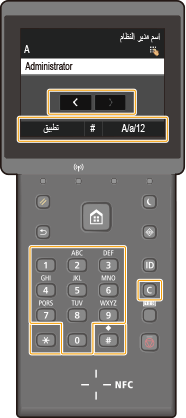
تبديل نوع النص
انقر على <A/a/12> لتبديل نوع النص المدخل. وتتم الإشارة إلى نوع النص المختار حاليًا بواسطة "A" أو "a" أو "12" المعروضة أعلاه وعلى يمين حقل إدخال النص.
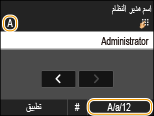
 |
|
يمكنك أيضًا الضغط على
 لتبديل نوع النص. لتبديل نوع النص. |
أنواع النص الذي يمكن إدخاله
النص الذي يمكن إدخاله مدرج في القائمة أدناه.
|
المفتاح
|
A
|
a
|
12
|
 |
@ . - _ /
|
1
|
|
 |
ABC
|
abc
|
2
|
 |
DEF
|
def
|
3
|
 |
GHI
|
ghi
|
4
|
 |
JKL
|
jkl
|
5
|
 |
MNO
|
mno
|
6
|
 |
PQRS
|
pqrs
|
7
|
 |
TUV
|
tuv
|
8
|
 |
WXYZ
|
wxyz
|
9
|
 |
(غير متاح)
|
0
|
|
 |
(مسافة) -.*#!",;:^`_=/|'?$@%&+\~()[]{}<>
|
(غير متاح)
|
|
 |
|
اضغط
 أو انقر على <#> عندما يكون نوع النص المدخل هو <A> أو <a> لعرض الرموز التي يمكن إدخالها في الشاشة. أو انقر على <#> عندما يكون نوع النص المدخل هو <A> أو <a> لعرض الرموز التي يمكن إدخالها في الشاشة. |
حذف النص
يتم حذف حرف واحد في كل مرة يتم فيها الضغط على  . اضغط مع الاستمرار على
. اضغط مع الاستمرار على  لحذف كل النص الذي تم إدخاله.
لحذف كل النص الذي تم إدخاله.
 . اضغط مع الاستمرار على
. اضغط مع الاستمرار على  لحذف كل النص الذي تم إدخاله.
لحذف كل النص الذي تم إدخاله.تحريك المؤشر (إدخال مسافة)
حدد باللمس أو
أو  لتحريك المؤشر. لإدخال مسافة، حرِّك المؤشر إلى نهاية النص ثم حدد باللمس
لتحريك المؤشر. لإدخال مسافة، حرِّك المؤشر إلى نهاية النص ثم حدد باللمس  .
.
 أو
أو  لتحريك المؤشر. لإدخال مسافة، حرِّك المؤشر إلى نهاية النص ثم حدد باللمس
لتحريك المؤشر. لإدخال مسافة، حرِّك المؤشر إلى نهاية النص ثم حدد باللمس  .
.مثال على إدخال النص والأرقام
مثال: "Canon-1"
|
1
|
انقر على <A/a/12> بشكلٍ متكرر إلى أن يتم اختيار <A> .
|
|
2
|
اضغط على
 بشكل متكرر حتى يتم تحديد الحرف "C". بشكل متكرر حتى يتم تحديد الحرف "C". |
|
3
|
انقر على <A/a/12> بشكلٍ متكرر إلى أن يتم اختيار <a> .
|
|
4
|
اضغط على
 بشكل متكرر حتى يتم تحديد الحرف "a". بشكل متكرر حتى يتم تحديد الحرف "a". |
|
5
|
اضغط على
 بشكل متكرر حتى يتم تحديد الحرف "n". بشكل متكرر حتى يتم تحديد الحرف "n". |
|
6
|
اضغط على
 بشكل متكرر حتى يتم تحديد الحرف "o". بشكل متكرر حتى يتم تحديد الحرف "o". |
|
7
|
اضغط على
 بشكل متكرر حتى يتم تحديد الحرف "n". بشكل متكرر حتى يتم تحديد الحرف "n". |
|
8
|
اضغط على
 بشكل متكرر حتى يتم تحديد الرمز "-". بشكل متكرر حتى يتم تحديد الرمز "-". |
|
9
|
انقر على <A/a/12> بشكلٍ متكرر إلى أن يتم اختيار <12> .
|
|
10
|
اضغط على
 . . |
|
11
|
حدد باللمس <تطبيق>.
|
إدخال الحروف باستخدام لوحة مفاتيح USB
عند عرض  على الشاشة، يمكنك توصيل لوحة مفاتيح بمنفذ USB لأجهزة USB وإدخال النص من لوحة المفاتيح. عند استعمال لوحة المفاتيح، لا يزال بإمكانك استعمال لوحة المفاتيح الرقمية.
على الشاشة، يمكنك توصيل لوحة مفاتيح بمنفذ USB لأجهزة USB وإدخال النص من لوحة المفاتيح. عند استعمال لوحة المفاتيح، لا يزال بإمكانك استعمال لوحة المفاتيح الرقمية.
 على الشاشة، يمكنك توصيل لوحة مفاتيح بمنفذ USB لأجهزة USB وإدخال النص من لوحة المفاتيح. عند استعمال لوحة المفاتيح، لا يزال بإمكانك استعمال لوحة المفاتيح الرقمية.
على الشاشة، يمكنك توصيل لوحة مفاتيح بمنفذ USB لأجهزة USB وإدخال النص من لوحة المفاتيح. عند استعمال لوحة المفاتيح، لا يزال بإمكانك استعمال لوحة المفاتيح الرقمية.
 |
|
يتعذر استعمال بعض المفاتيح على لوحة المفاتيح USB، مثل المفاتيح [Backspace] و [Home] و [End]. عندما يتم ضغط المفاتيح التي يتعذر استعمالها، لا يتم إدخال أو تغيير أي شيء.
لحذف النص، اضغط على المفتاح [Delete].
الضغط على المفتاح [RETURN/ENTER] يكمل إدخال النص بنفس طريقة النقر على <تطبيق>.
يمكنك تحديد نوع تخطيط لوحة المفاتيح (تخطيط US أو تخطيط UK). تخطيط لوحة المفاتيح الإنجليزية
يمكنك فصل لوحة مفاتيح USB عن الجهاز في أي وقت. ولا تحتاج للقيام بأي إجراء لفصلها.
تبعًا للغة شاشة العرض، قد يتعذر عليك إدخال بعض الرموز بشكلٍ صحيح.
|